Wie behebt man das Problem „MTP USB Device Driver Failed“ unter Windows 10?
Veröffentlicht: 2018-10-03Beheben Sie dieses Problem schnell
Verwenden Sie ein sicheres kostenloses Tool, das vom Expertenteam von Auslogics entwickelt wurde.
- Einfach zu verwenden. Einfach herunterladen und ausführen, keine Installation erforderlich.
- Sicher. Unsere Software wird auf CNET vorgestellt und wir sind Silver Microsoft Partner.
- Kostenlos. Wir meinen es ernst, ein völlig kostenloses Tool.
Weitere Informationen zu Auslogics. Bitte lesen Sie EULA und Datenschutzrichtlinie.
Wahrscheinlich haben Sie diesen Artikel gefunden, weil Sie Probleme haben, Ihr Smartphone mit Ihrem PC zu verbinden. Möglicherweise sehen Sie eine Fehlermeldung mit der Aufschrift „MTP USB Device Failed“. Nun, keine Panik. Glücklicherweise gibt es viele andere Windows-Benutzer, bei denen dieses Problem aufgetreten ist. Daher stehen zahlreiche Lösungen zur Verfügung, mit denen Sie Probleme mit dem MTP-USB-Treiber unter Windows 10 beheben können.
Was ist das Media Transfer Protocol (MTP)?
Das Media Transfer Protocol, oder besser bekannt als MTP, ist eine Kommunikationsmethode, die speziell für die effiziente Übertragung von Video- und Audiodateien entwickelt wurde. Es ist in den Features enthalten, die mit der Windows Media-Plattform veröffentlicht werden. Wenn Sie also ein Smartphone, einen tragbaren Mediaplayer oder ein Tablet besitzen, unterstützt Ihr Gerät wahrscheinlich MTP. Die meisten Android-Benutzer haben diese Funktion im Abschnitt „Einstellungen“ ihres Gadgets gesehen.
Wenn ein elektronisches Gerät der Unterhaltungselektronik Audioformate und Videoclips verarbeiten kann und an einen USB-Port eines PCs angeschlossen werden kann, unterstützt es wahrscheinlich das MTP-Protokoll. Hier sind einige der tragbaren elektronischen Geräte, die MTP verwenden:
- Smartphones und Handys
- Tablet-Computer
- Digitalkameras
- Mp3-Player
- PMPs
- Andere Multimediageräte
Normalerweise werden diese Geräte mit einem USB-Kabel geliefert, das Sie an einen Computer anschließen können. Andererseits ist anzumerken, dass das MTP-Protokoll für verschiedene Arten von Schnittstellen verwendet werden kann. Beispielsweise haben einige Geräte, die diese Funktion unterstützen, einen FireWire-Anschluss. In anderen Betriebssystemen kann MTP über ein TCP/IP-Netzwerk oder über Bluetooth-Technologie verwendet werden. In diesem Artikel werden wir Ihnen jedoch beibringen, wie Sie den Fehler „MTP USB Driver Failed“ unter Windows 10 beheben können.
Anfängliche Fehlerbehebung: Überprüfung Ihrer Hardware
Bevor wir mit den Lösungen fortfahren, müssen Sie zunächst sicherstellen, dass mit Ihrer Hardware nichts falsch ist. Versuchen Sie also, Ihr Gerät an einen anderen USB-Anschluss anzuschließen, und prüfen Sie dann, ob Sie immer noch dieselbe Fehlermeldung erhalten. Wenn Sie feststellen können, dass Ihre Hardware keine Probleme hat, denken Sie daran, die Debugging-Einstellungen in Ihrem Mobiltelefon zu aktivieren, und fahren Sie dann mit den folgenden Lösungen fort.
Lösung 1: Aktualisieren des MTP-USB-Treibers
Wenn mit Ihrer Hardware alles in Ordnung ist, verwenden Sie wahrscheinlich den falschen Treiber. Sie müssen sich also die richtigen Treiber für Ihre Grafikkarte besorgen. Sie können dies manuell tun, aber der Prozess beinhaltet, auf die Website des Herstellers zu gehen und nach dem neuesten Treiber zu suchen, der mit Ihrer Systemversion kompatibel ist. Auf der anderen Seite können Sie immer den einfacheren Weg wählen, nämlich die Automatisierung des Prozesses mit dem Auslogics Driver Updater.
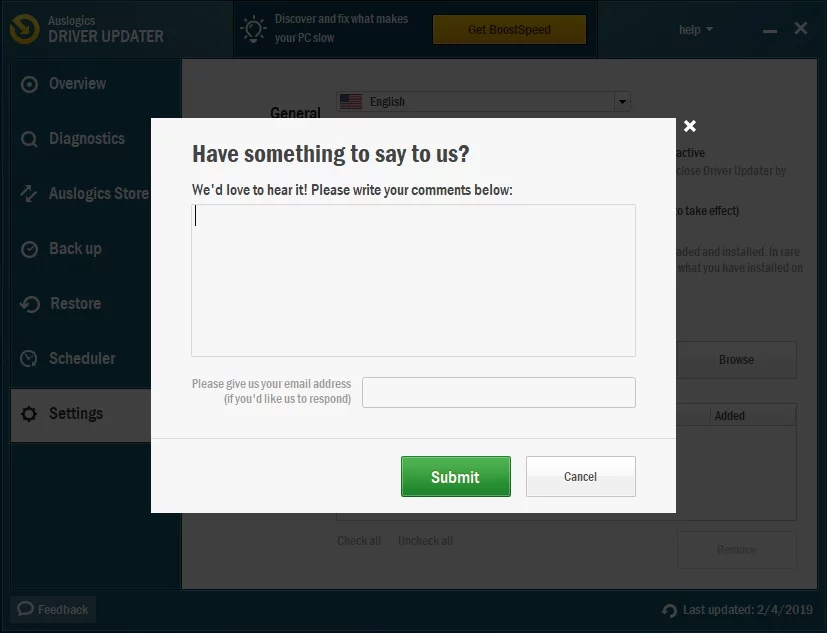
Alles, was Sie tun müssen, ist dieses Programm zu aktivieren, dann wird es mit einem Klick auf eine Schaltfläche Ihr System automatisch erkennen und die richtigen Treiber dafür finden. Das Beste daran ist, dass es alle treiberbezogenen Probleme in Ihrem Computer behebt – nicht nur das, das das MTP-Problem verursacht hat. Sobald der Vorgang abgeschlossen ist, werden Sie also eine deutliche Verbesserung der Leistung und Geschwindigkeit Ihres PCs feststellen.
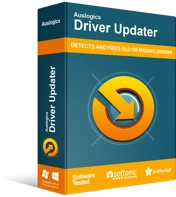
Beheben Sie PC-Probleme mit Driver Updater
Instabile PC-Leistung wird oft durch veraltete oder beschädigte Treiber verursacht. Auslogics Driver Updater diagnostiziert Treiberprobleme und lässt Sie alte Treiber auf einmal oder einzeln aktualisieren, damit Ihr PC reibungsloser läuft

Lösung 2: Erhalten von Administratorrechten über die Eingabeaufforderung
Möglicherweise haben Sie Probleme bei der Verwendung des MTP-Protokolls, weil Sie keine Administratorrechte auf Ihrem Computer haben. Sie können dies beheben, indem Sie die folgenden Schritte ausführen:
- Drücken Sie auf Ihrer Tastatur Windows-Taste + S.
- Geben Sie „cmd“ (ohne Anführungszeichen) ein.
- Klicken Sie in den Ergebnissen mit der rechten Maustaste auf Eingabeaufforderung und wählen Sie dann Als Administrator ausführen aus.
- Wenn Sie aufgefordert werden, der Eingabeaufforderung die Erlaubnis zu erteilen, klicken Sie einfach auf Ja.
- Sobald die Eingabeaufforderung geöffnet ist, fügen Sie den folgenden Befehl ein:
net localgroup Administratoren lokaler Dienst /add
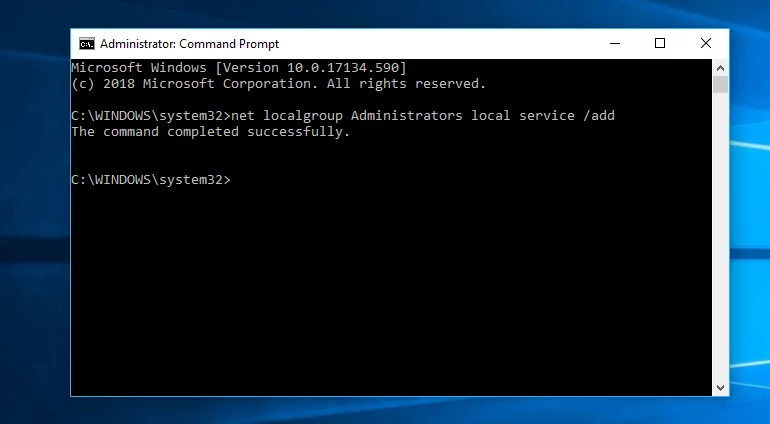
- Drücke Enter.
- Überprüfen Sie nun, ob Sie Ihr Gerät an Ihren Computer anschließen können.
Lösung 3: Reparieren Ihrer Registrierungseinstellungen
Es ist auch möglich, dass es fehlerhafte Einträge in Ihrer Registrierung gibt. Eine Möglichkeit, MTP-USB-Treiberprobleme unter Windows 10 zu beheben, besteht also darin, die problematischen Schlüssel zu reparieren. Bevor Sie fortfahren, stellen Sie jedoch sicher, dass Sie eine Sicherungskopie Ihrer Registrierung erstellen. Beachten Sie, dass dies eine sensible Datenbank ist. Selbst der kleinste Fehler kann Sie daran hindern, Ihr System ordnungsgemäß zu booten. Führen Sie die folgenden Schritte aus, um Ihre Registrierungseinstellungen zu reparieren:
- Starten Sie das Dialogfeld „Ausführen“, indem Sie Windows-Taste+R auf Ihrer Tastatur drücken.
- Geben Sie nun „regedit“ (ohne Anführungszeichen) in das Dialogfeld „Ausführen“ ein. Drücken Sie die Eingabetaste, um fortzufahren.
- Navigieren Sie nach dem Start des Registrierungseditors zu diesem Pfad: HKEY_LOCAL_MACHINE\SYSTEM\CurrentControlSet\Control/Class.
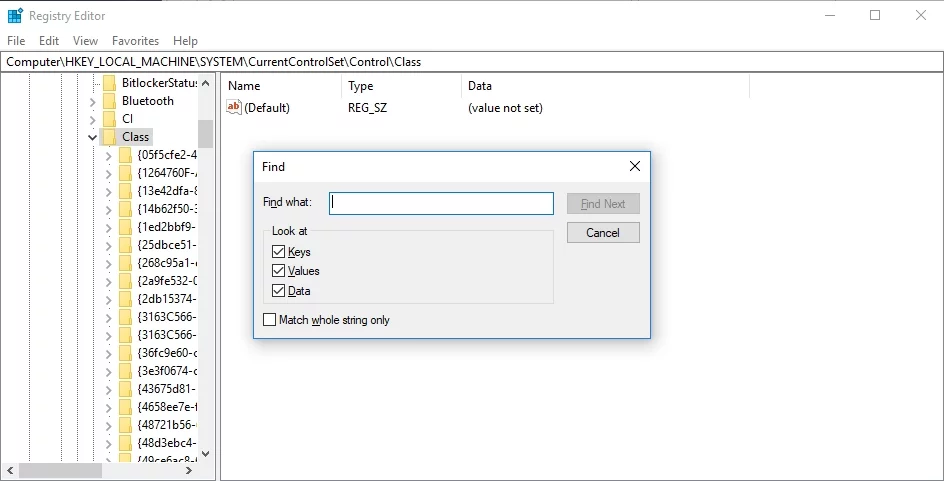
- Drücken Sie Strg+F auf Ihrer Tastatur und suchen Sie dann nach tragbaren Geräten.
- Gehen Sie zum rechten Bereich. Sie sollten hier den (Standard-)Wert Portable Devices sehen.
- Wenn Sie UpperFilters sehen, klicken Sie mit der rechten Maustaste darauf. Wählen Sie aus den Optionen Löschen aus. Wenn Sie diese Option nicht sehen, ist diese Lösung möglicherweise nicht für Sie geeignet. Wir empfehlen, mit der nächsten Lösung fortzufahren.
Lösung 4: Installieren des MTP-Portierungskits
Einige Benutzer berichteten, dass die Installation des MTP-Portierungskits ihnen geholfen hatte, das Problem zu lösen. Es wird also nicht schaden, wenn Sie versuchen, dasselbe zu tun. Hier sind die Schritte:
- Rufen Sie die offizielle Website von Microsoft auf und laden Sie das MTP Porting Kit herunter.
- Doppelklicken Sie auf die Installationsdatei, um sie auszuführen.
- Verwenden Sie das USB-Kabel, um Ihr Gerät an Ihren Computer anzuschließen. Überprüfen Sie, ob der Fehler weiterhin besteht.
Hinweis: Wenn Sie das MTP Porting Kit bereits auf Ihrem PC installiert hatten, müssen Sie es nur aktualisieren, um sicherzustellen, dass es ordnungsgemäß funktioniert.
Welche der Lösungen hat Ihnen geholfen, das Problem mit dem MTP-Treiber zu beheben?
Teilen Sie Ihre Antwort im Kommentarbereich!
